AI教程!6步搞定YOGA风爱心形状
2023-10-19 287Adobe illustrator,常被称为“AI”,借助这款行业标准的矢量图形软件,您可以制作适用于印刷、Web、视频和移动设备的徽标、图标、绘图、版式和插图的矢量图设计软件。作为一款非常好的矢量图形处理工具,该软件主要应用于印刷出版、海报书籍排版、专业插画、多媒体图像处理和互联网页面的制作等,也可以为线稿提供较高的精度和控制,适合生产任何小型设计到大型的复杂项目。现,为您带来一些简单的AI入门教程,6步搞定YOGA风爱心形状!
步骤 01
1.1 利用矩形工具创建1个矩形,大小为306*102px,去除填充,描边改为3px
1.2 利用选择工具(V)按住Alt键拖动并复制2个矩形,如图右摆放,最上方矩形大小为204*102px
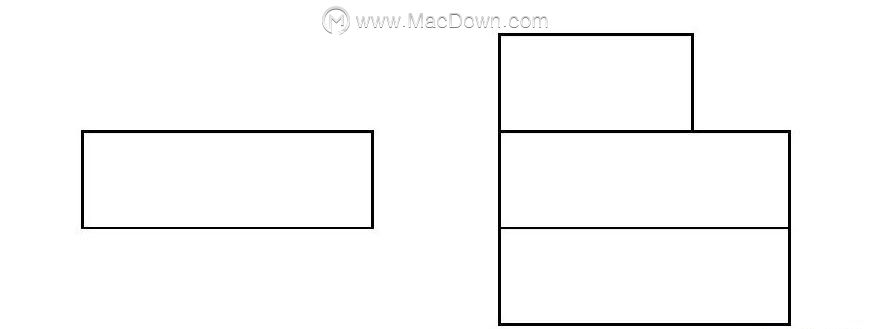
步骤 02
2.1 复制矩形1并调整大小,得到矩形4,尺寸88*52px;矩形5,尺寸182*102px;矩形6,尺寸306*102px
2.2 利用直接选择工具(A)调整下图左所示锚点的圆角,得到下图右所示图形,最后创建一个直径28px的圆形
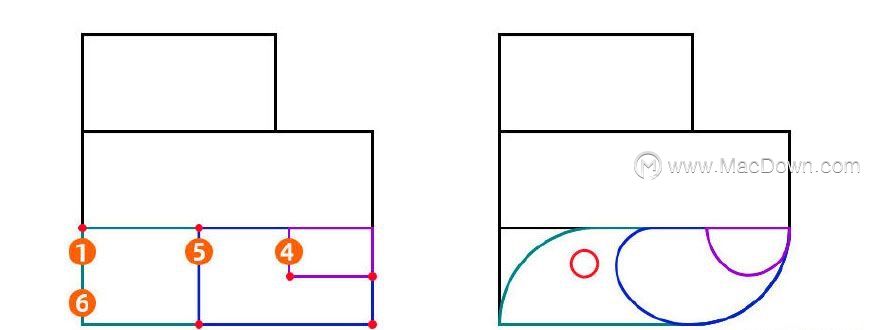
步骤 03
3.1 复制矩形2并调整大小,得到新矩形7:228*102px,和矩形8:136*102px
3.2 利用直接选择工具调整下图左红点所示锚点的圆角,得到下图右所示图形
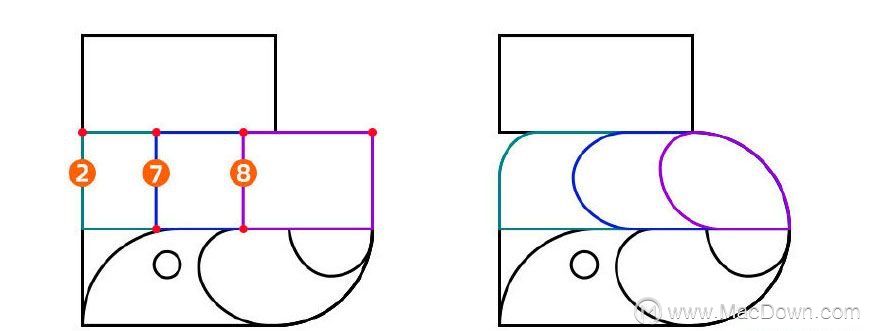
步骤 04
4.1 利用钢笔工具,在矩形2点右侧绘制出如图所示水滴形形状
4.2 复制矩形3并调整大小,得到矩形9:144*102px,和矩形10:76*70px,在如图所示位置添加直径28px的圆形
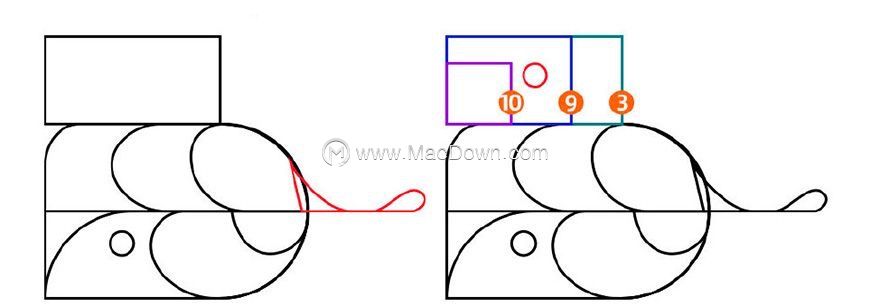
步骤 05
5.1 利用直接选择工具(A)调整图中红点所示锚点点圆角,得到下图右所示图形
5.2 利用钢笔工具(Q),在矩形3点左侧绘制出如下图右所示的水滴形形状
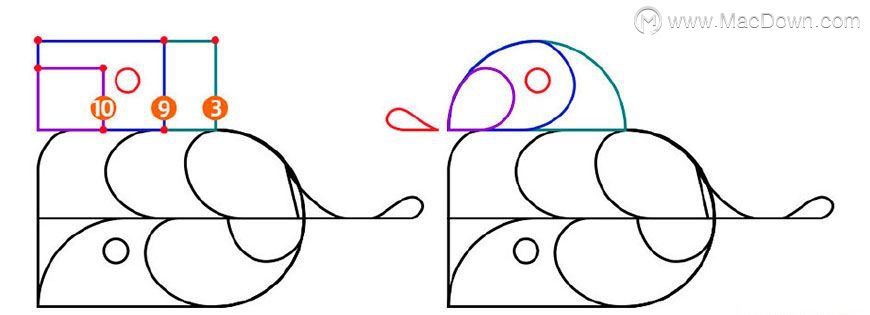
步骤 06
6.1 利用选择工具(V)框选所有形状,去除描边,给形状依次填充你喜欢的颜色
6.2 利用选择工具(V)框选所有形状,按住Shift键旋转45度,摆放至合适位置,得到最终效果

最终效果

您还可以完成更多有趣的效果

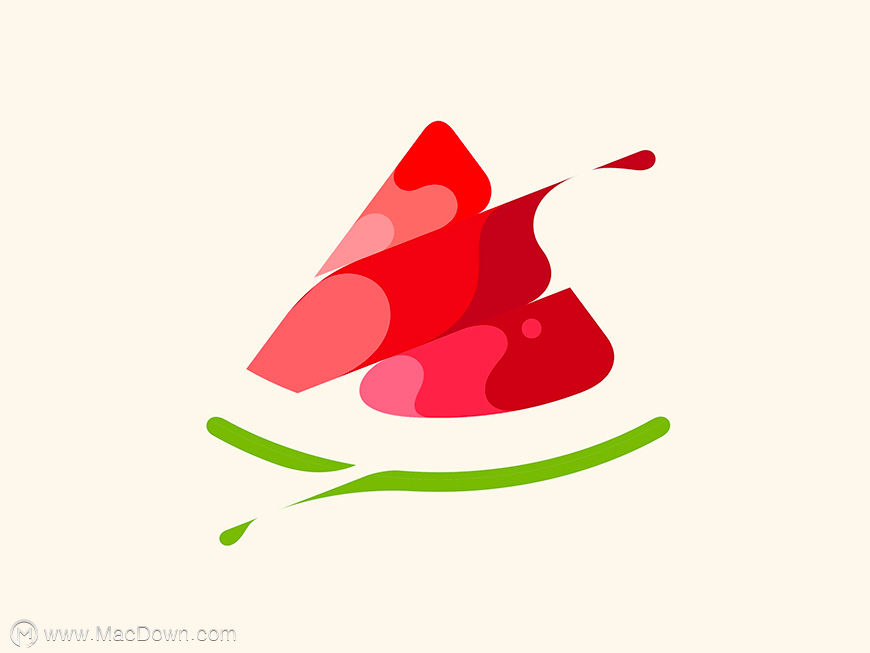
以上就是macdown小编为您带来的6步搞定YOGA风爱心形状的AI教程!想了解更多AI教程,可以关注macdown!
相关资讯
查看更多-

人形机器人量产时代来临:AI终极应用如何引领未来产业变革?
-

中国AI初创深度求索:550万研发费如何改写全球科技格局?
-

中国AI崛起,美国开发者感慨:追赶速度之快超乎想象!
-

中国AI达沃斯受热捧,美国CEO感慨:资金不再是唯一门槛!
-

中国AI初创DeepSeek崛起,英伟达等美股科技巨头市值蒸发万亿!
-

人形机器人量产在即:AI终极应用开启十年产业大幕?
-

国产AI大模型DeepSeek火爆全球,新春祝福尽显常州风情!
-

中国AI新星DeepSeek崛起,英伟达暴跌引发科技市场巨震!
-

英伟达股价暴跌背后:DeepSeek挑战AI市场,OpenAI CEO展望AI未来
-

深度求索:中国AI大模型如何以550万研发费撼动全球科技舞台?
最新资讯
查看更多-

- 苹果 2025 款 iPhone SE 4 机模上手展示:刘海屏 + 后置单摄
- 2025-01-27 122
-

- iPhone 17 Air厚度对比图出炉:有史以来最薄的iPhone
- 2025-01-27 194
-

- 白嫖苹果机会来了:iCloud+免费试用6个月 新用户人人可领
- 2025-01-27 137
-

- 古尔曼称苹果 2025 年 3/4 月发布青春版妙控键盘,提升 iPad Air 生产力
- 2025-01-25 156
-

热门应用
查看更多-

- 快听小说 3.2.4
- 新闻阅读 | 83.4 MB
-

- 360漫画破解版全部免费看 1.0.0
- 漫画 | 222.73 MB
-

- 社团学姐在线观看下拉式漫画免费 1.0.0
- 漫画 | 222.73 MB
-

- 樱花漫画免费漫画在线入口页面 1.0.0
- 漫画 | 222.73 MB
-

- 亲子餐厅免费阅读 1.0.0
- 漫画 | 222.73 MB
-
 下载
下载
湘ICP备19005331号-4copyright?2018-2025
guofenkong.com 版权所有
果粉控是专业苹果设备信息查询平台
提供最新的IOS系统固件下载
相关APP应用及游戏下载,绿色无毒,下载速度快。
联系邮箱:guofenkong@163.com